如果觉得win11电脑的屏幕亮度太高的话,可以在设置中进行调整,但是有些用户发现自己无法在win11电脑的设置中调整电脑的屏幕亮度,想要解决却不知道win11无法调节亮度的解决方法是
如果觉得win11电脑的屏幕亮度太高的话,可以在设置中进行调整,但是有些用户发现自己无法在win11电脑的设置中调整电脑的屏幕亮度,想要解决却不知道win11无法调节亮度的解决方法是什么,今天小编就教大家windows11突然亮度调整不了如何修复,如果你刚好遇到这个问题,跟着小编一起来操作吧。
推荐下载:windows11中文版镜像
方法如下:
方法一:
1、右键底部开始菜单打开设置。
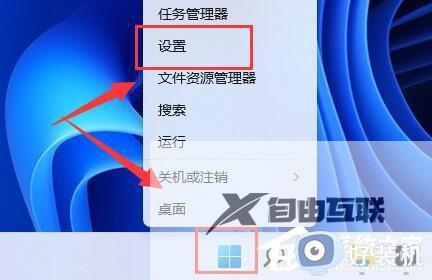
2、在左上角搜索电源,选择显示所有结果。
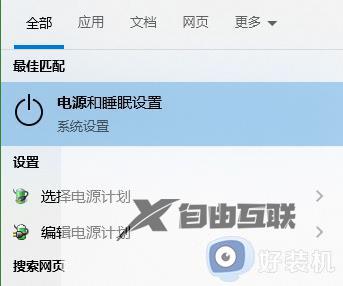
3、打开右边列表最下面的编辑电源计划。
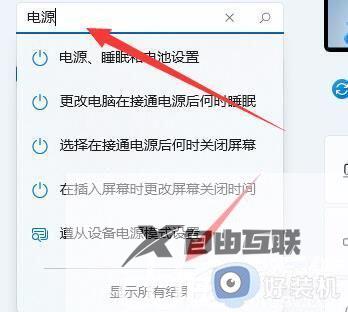
4、点开更改高级电源设置。
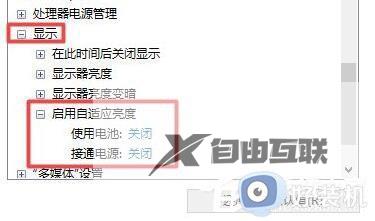
5、在显示选项下,将启用自适应亮度选项关闭就可以了。
方法二:
1、同时按下键盘Win+R打开运行。

2、在其中输入regedit回车确定打开注册表。
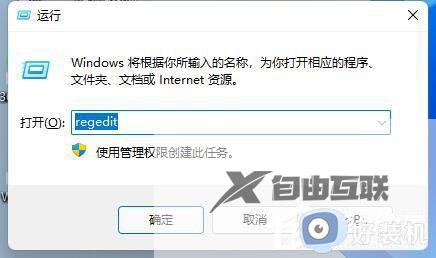
3、将计算机HKEY_LOCAL_MACHINESYSTEMControlSet001ControlClass{4d36e968-e325-11ce-bfc1-08002be10318}复制进上方路径。
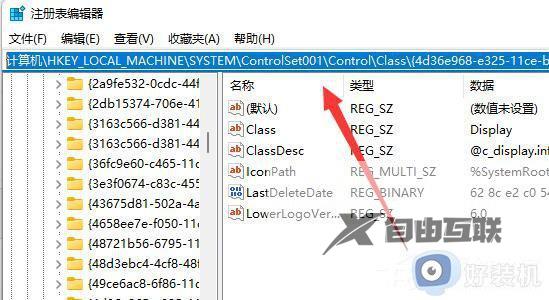
4、点击左边的0000文件夹,双击打开FeatureTestControl。
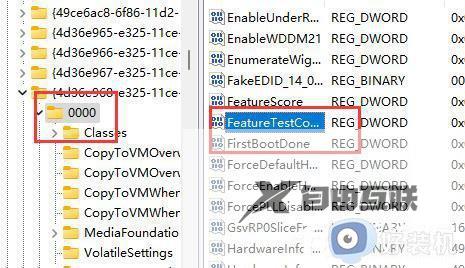
5、将数值数据更改为ffff,点击确定,再重启电脑即可正常调节亮度。
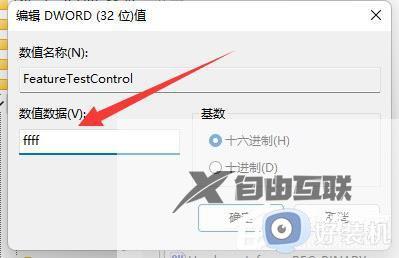
6、除了可以使用系统调节亮度外,我们也可以使用显示器自带的亮度调节功能哦。
以上就是windows11突然亮度调整不了如何修复的全部内容,有遇到相同问题的用户可参考本文中介绍的步骤来进行修复,希望能够对大家有所帮助。
